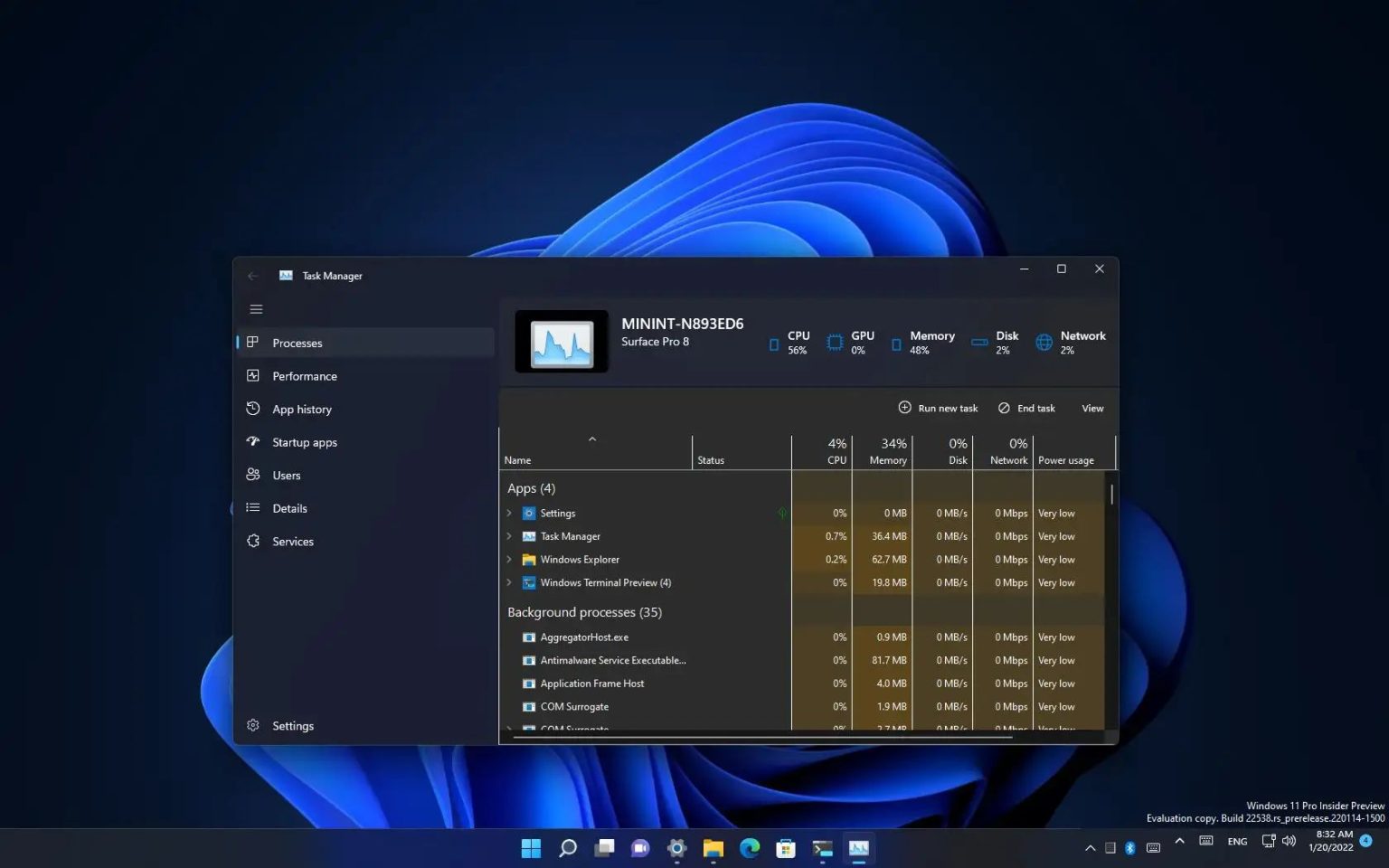Sous Windows 11, vous pouvez désormais activer un aperçu anticipé du nouveau gestionnaire de tâches qui apporte un nouveau design utilisant des coins arrondis, du mica et une nouvelle iconographie qui correspond au nouveau langage de conception que nous avons vu dans la dernière version du système d'exploitation disponible via le Programme Windows Insider.
L'application repensée a été annoncée avec la sortie de Windows 11 build 22557, mais comme un certain nombre d'utilisateurs ont signalé un retour du Gestionnaire des tâches à la version classique, vous pouvez utiliser un outil tiers connu sous le nom de « ViVeTool » créé par Rafael Rivera et Lucas sur GitHub pour activer la nouvelle expérience sur votre appareil.
Ce guide vous apprendra les étapes pour activer le nouveau gestionnaire de tâches caché dans le dernier aperçu d'initié de Windows 11 à partir du canal Dev.
Activer la nouvelle conception du gestionnaire de tâches sur Windows 11
Pour activer le nouveau Gestionnaire des tâches sur Windows 11, procédez comme suit :
-
Téléchargez le ViveTool-vx.xxzip fichier pour activer le nouveau gestionnaire de tâches.
-
Double-cliquez sur le dossier zip pour l'ouvrir avec l'Explorateur de fichiers.
-
Clique le Extraire tout bouton.
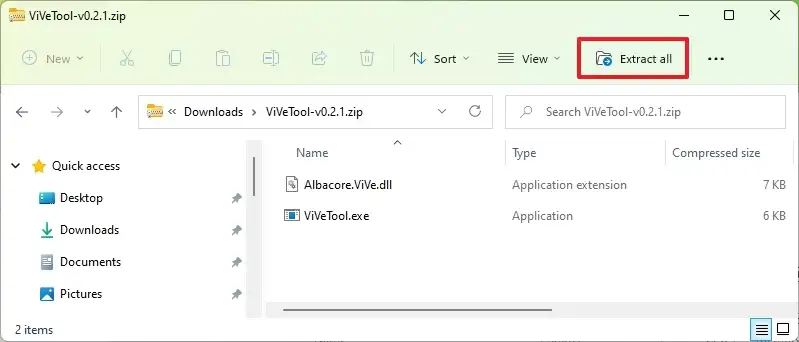
-
Clique le Extrait bouton.
-
Copiez le chemin vers le dossier.
-
Ouvrir Le menu Démarrer.
-
Rechercher Invite de commandecliquez avec le bouton droit sur le premier résultat et sélectionnez le Exécuter en tant qu'administrateur option.
-
Tapez la commande suivante pour accéder au dossier ViveTool et appuyez sur Entrer:
cd C:\FOLDER\PATH\ViveTool-v0.2.1
Dans la commande, pensez à changer le chemin d'accès au dossier avec votre chemin.
-
Tapez la commande suivante pour activer la nouvelle conception du Gestionnaire des tâches sur Windows 11 et appuyez sur Entrer:
vivetool addconfig 35908098 2
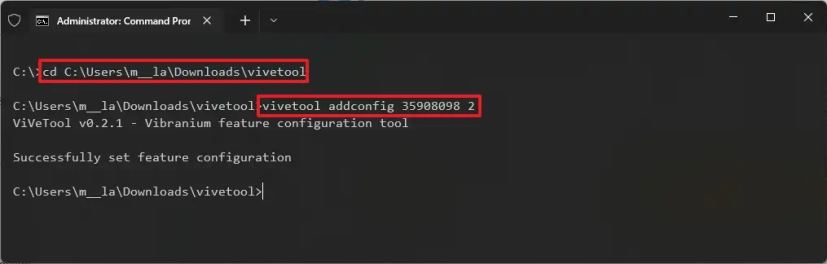
-
Redémarrer le PC.
Une fois les étapes terminées, l'expérience résignée du Gestionnaire des tâches sera disponible sur votre installation de Windows 11.
Si vous n'avez pas la version 22557 de Windows 11 sur votre ordinateur, vous devez vous inscrire au Canal de développement en utilisant les paramètres « Programme Windows Insider » de la section « Windows Update ». Une fois que vous avez inscrit l'appareil dans le programme, vous pouvez télécharger la build 22557 à partir des paramètres « Windows Update » en cliquant sur le bouton Vérifier les mises à jour bouton, puis vous pourrez suivre les étapes décrites ci-dessus.
Si vous changez d'avis, vous pouvez annuler les modifications avec les mêmes instructions, mais sur étape n°10assurez-vous d'utiliser ces commandes : vivetool delconfig 35908098 2 puis redémarrez l'appareil.
Pourquoi vous pouvez faire confiance à Winfix.net
Je combine les connaissances d'experts avec des conseils centrés sur l'utilisateur, des recherches et des tests rigoureux pour garantir que vous recevez des guides techniques fiables et faciles à suivre. Examinez le processus de publication.